

当前位置:深度技术系统 > 教程资讯 > Windows10教程 >
发布时间:2020-03-20源自:深度系统 作者:深度技术阅读( )
相信很多深度技术的windows7系统用户都知道想要添加打印机的话,只要在win7旗舰版开始菜单中打开【设备和打印机】进行搜索就可以了。不过,有一位深度win10 2004专业版用户反馈自己将系统升级到win10正式版后,整个开始菜单发生了巨大的变化,根本不知道该如何搜索添加打印机。在本文中深度系统小编就为大家分享下win10快速搜索打印机的操作步骤方法:
1、点击开始菜单,点击【设置】按钮(也可以直接在键盘上按下【win+i】组合键);
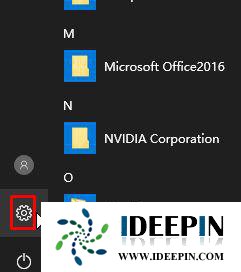
2、打开“设置”界面,点击【设备】按钮。
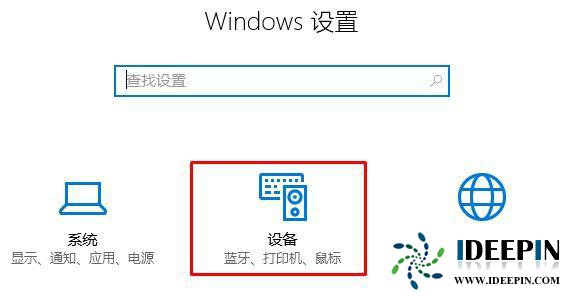
3、此时我们可以看到“添加打印机和扫描”,点击下面的【添加打印机或扫描仪】即可。
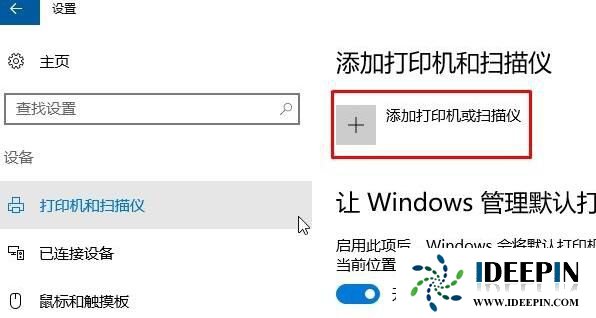
4、如果是较老款式的打印机(如一些针式打印机,现在都是USB接口为主),可能无法搜索到,我们可以在点击”我需要的打印机不在列表中“来添加自己的打印机品牌和型号。

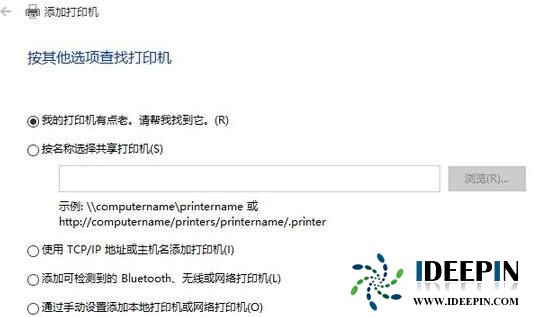
以上文章内容由深度系统(http://www.ideepin.com)收集整理分享,转载请注明出处!

windows10专业版电脑开机黑屏只有鼠标
有一位深度技术系统用户,在windows10专业版中打开电脑开机出现欢迎界面后出现黑屏只有鼠标...
深度Win7旗舰版中xps转换pdf文件的方法
在日常工作中,有深度win7旗舰版的小伙伴会经常收到xps格式的文件,但收到这类文件都是无法...
win10专业版打开软件分辨率异常不匹配
如今的市场上win10系统的普及越来越高,使用win10专业版的用户占比越来越多,有深度技术用户...
深度技术xp系统取消开机密码的设置方
深度技术xp系统取消开机密码的设置方法 ...
win10打开疑难解答出现服务注册丢失或
有深度之家的用户说win10系统出现无法正常更新,选择使用疑难解答来修复此问题的时候,而在...